Az alkalmazások adatvédelmi jelentéseinek elérése iOS 15 rendszerben
Mit kell tudni
- Az Alkalmazások adatvédelmi jelentésének eléréséhez nyissa meg a következőt: Beállítások > Magánélet.
- Alkalmazások adatvédelmi jelentéseinek létrehozásához engedélyeznie kell a funkciót a következő címen: Beállítások > Magánélet > Rögzítse az alkalmazástevékenységet > állítsa a csúszkát be/zöld állásba.
- Az Alkalmazások adatvédelmi jelentései 2021 őszén lesznek elérhetők.
Részeként Az Apple továbbra is az adatvédelemre összpontosít és hozzáférést biztosít a felhasználóknak adataik felett, iOS 15 és magasabbak az App Privacy Report nevű funkciót kínálják. Az Alkalmazások adatvédelmi jelentésében megtekintheti, hogy mely alkalmazások próbáltak hozzáférni az Ön adataihoz, milyen más rendszerekkel léptek kapcsolatba és így tovább. Ez a cikk ismerteti az Alkalmazások adatvédelmi jelentésének engedélyezését és használatát.
Jelen pillanatban az Alkalmazások adatvédelmi jelentésének nem minden aspektusa érhető el iOS 15 béta verziói. A funkció teljes verziója 2021 őszén lesz elérhető, amikor az iOS 15 hivatalosan is megjelenik.
Hogyan érheti el az alkalmazás adatvédelmi jelentését az iOS 15 rendszerben?
Kövesse az alábbi lépéseket az alkalmazások adatvédelmi jelentéseinek eléréséhez iOS 15 és újabb verziókban:
Koppintson a Beállítások.
-
Koppintson a Magánélet.
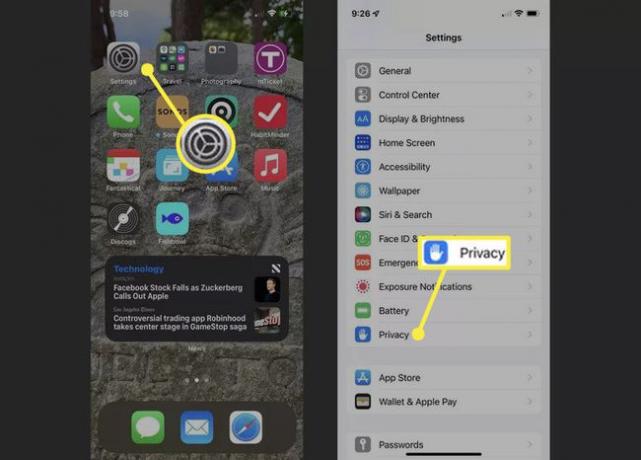
-
Koppintson a Alkalmazások adatvédelmi jelentése.
Ez még nem érhető el az iOS 15 jelenlegi bétaverziójában.
A jelentés olyan kategóriákat tartalmaz, mint az adatokhoz és érzékelőihez hozzáférő alkalmazások, valamint az interneten keresztül más szolgáltatásokhoz vagy webhelyekhez csatlakozó alkalmazások. Böngésszen a kategóriák között, és koppintson arra az alkalmazásra, amelyről további adatokat szeretne látni.
-
Miután megtekint egy egyéni alkalmazásadatvédelmi jelentést, a jelentés egyes soraira koppintva részletesebben megtekintheti, hogy az alkalmazás hogyan használja fel az Ön adatait.

Érdekel, hogy milyen egyéb módokon védheti meg magát és adatait a tolakodó marketingszakemberek és alkalmazások ellen? Nézze meg Alkalmazáskövetés átláthatósága és iCloud+ privát közvetítés.
Hogyan lehet bekapcsolni az adatvédelmi jelentéseket az iOS 15 rendszerben?
Az App Privacy Reports használatához azonban engedélyeznie kell a funkciót. A következőket kell tennie:
Koppintson a Beállítások.
-
Koppintson a Magánélet.
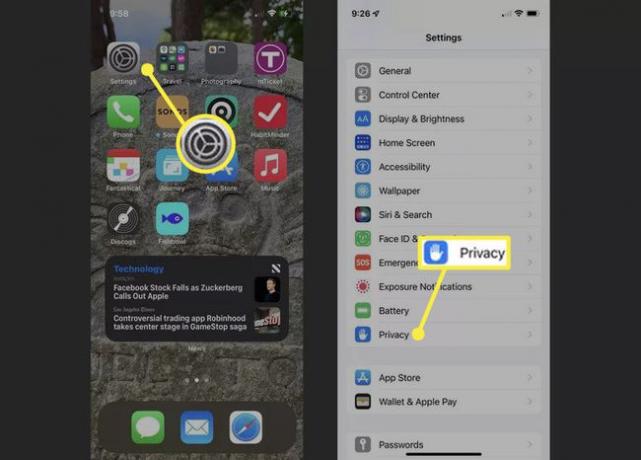
Görgessen a képernyő aljára, és érintse meg a lehetőséget Rögzítse az alkalmazástevékenységet.
-
Mozdítsd meg a Rögzítse az alkalmazástevékenységet csúszka be/zöldre.
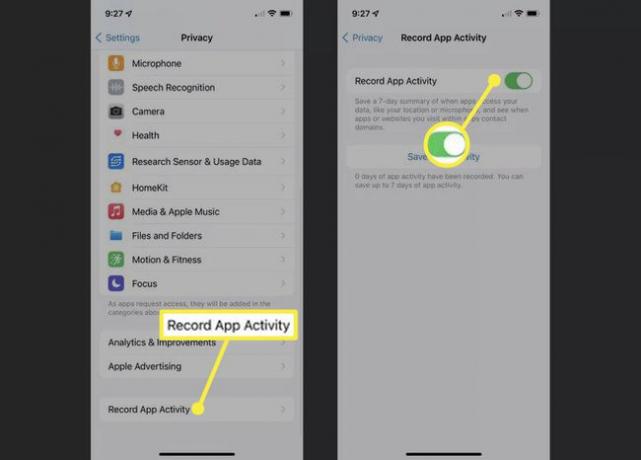
Az összes alkalmazástevékenységi adatot letöltheti saját elemzése céljából. Koppintson a Alkalmazástevékenység mentése exportálni egy JSON XML fájl adatait, amelyeket tetszés szerint használhat fel.
GYIK
-
Hogyan zárolhatom az iPhone-alkalmazásaimat?
Menj Beállítások > Képernyőidő > Tartalmi és adatvédelmi korlátozások > Engedélyezett alkalmazások. Kapcsolja ki az alkalmazás kapcsolóját, ha nem szeretné lezárni. Vannak olyan alkalmazások is, mint pl Irányított hozzáférés amelyek megakadályozzák, hogy elhagyja az éppen használt alkalmazást.
-
Hogyan módosíthatom a Safari adatvédelmi beállításait iOS 15 rendszeren?
A Safari adatvédelmi beállításai a Beállítások alkalmazáson keresztül érhető el. Például a Safari jelszavak kezeléséhez lépjen a következő helyre: Beállítások > Jelszavak > Webhely- és alkalmazásjelszavak. A Safari emellett a Privát böngészés funkció, amellyel online fedezheti fel nyomait.
-
Hogyan védhetem meg az iPhone-omon tárolt személyes adataimat?
Menj Beállítások > Magánélet azon személyes adatok kezelésére, amelyekhez az alkalmazások hozzáférhetnek, beleértve a helyszolgáltatásokat, névjegyeket és naptárakat. Egyéb iPhone biztonsági funkciók tartalmazza a Touch ID és Arcazonosító.
